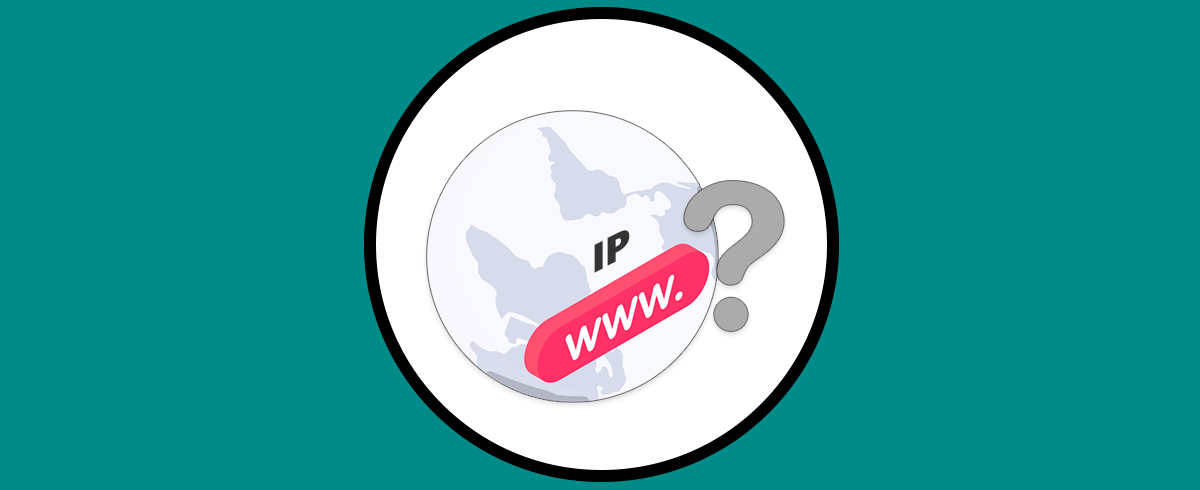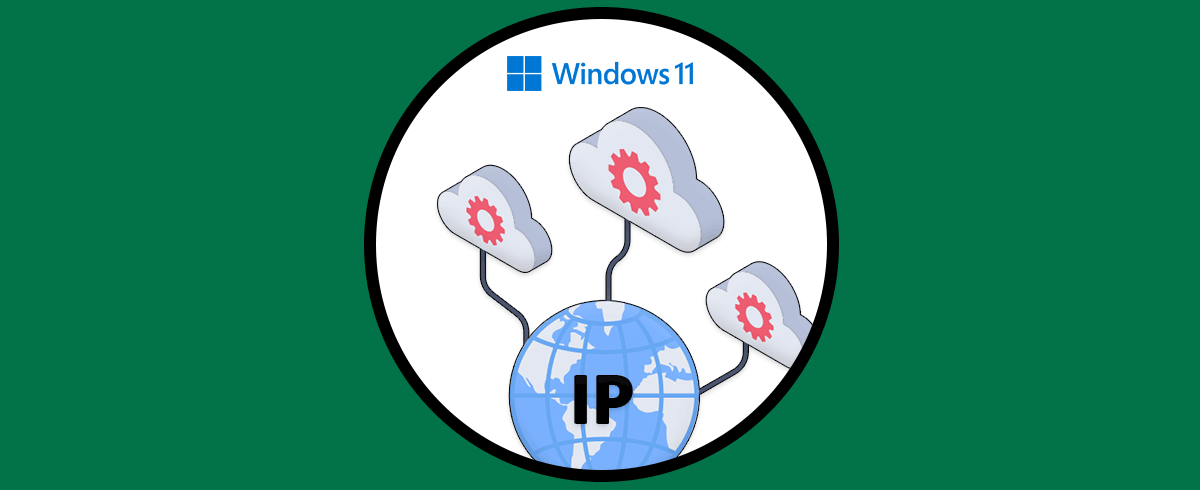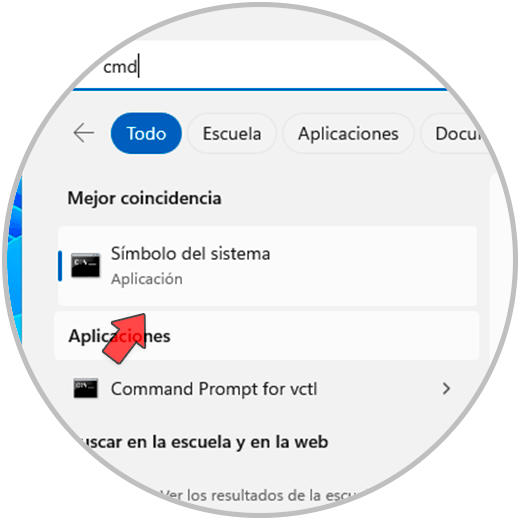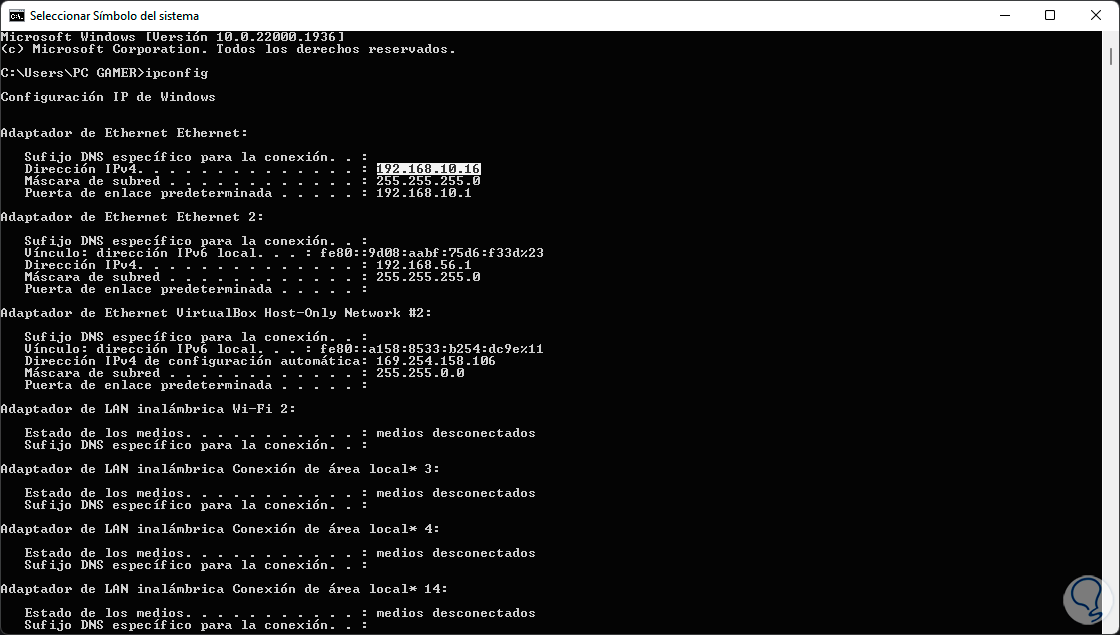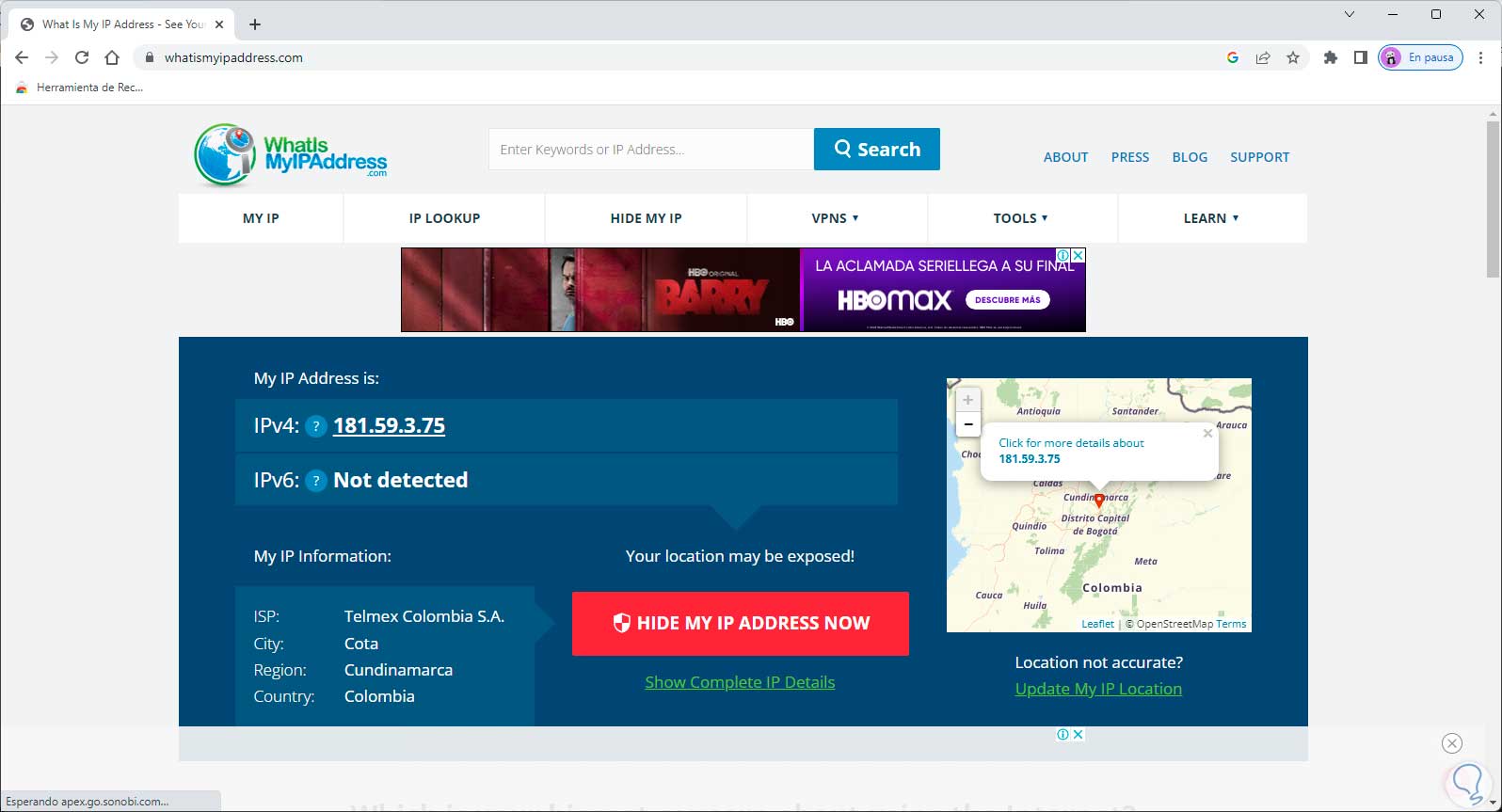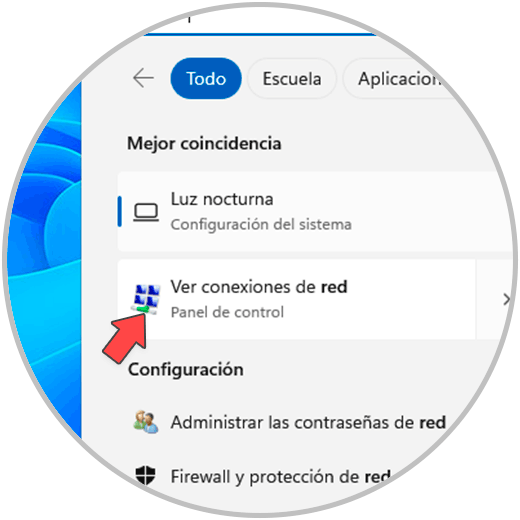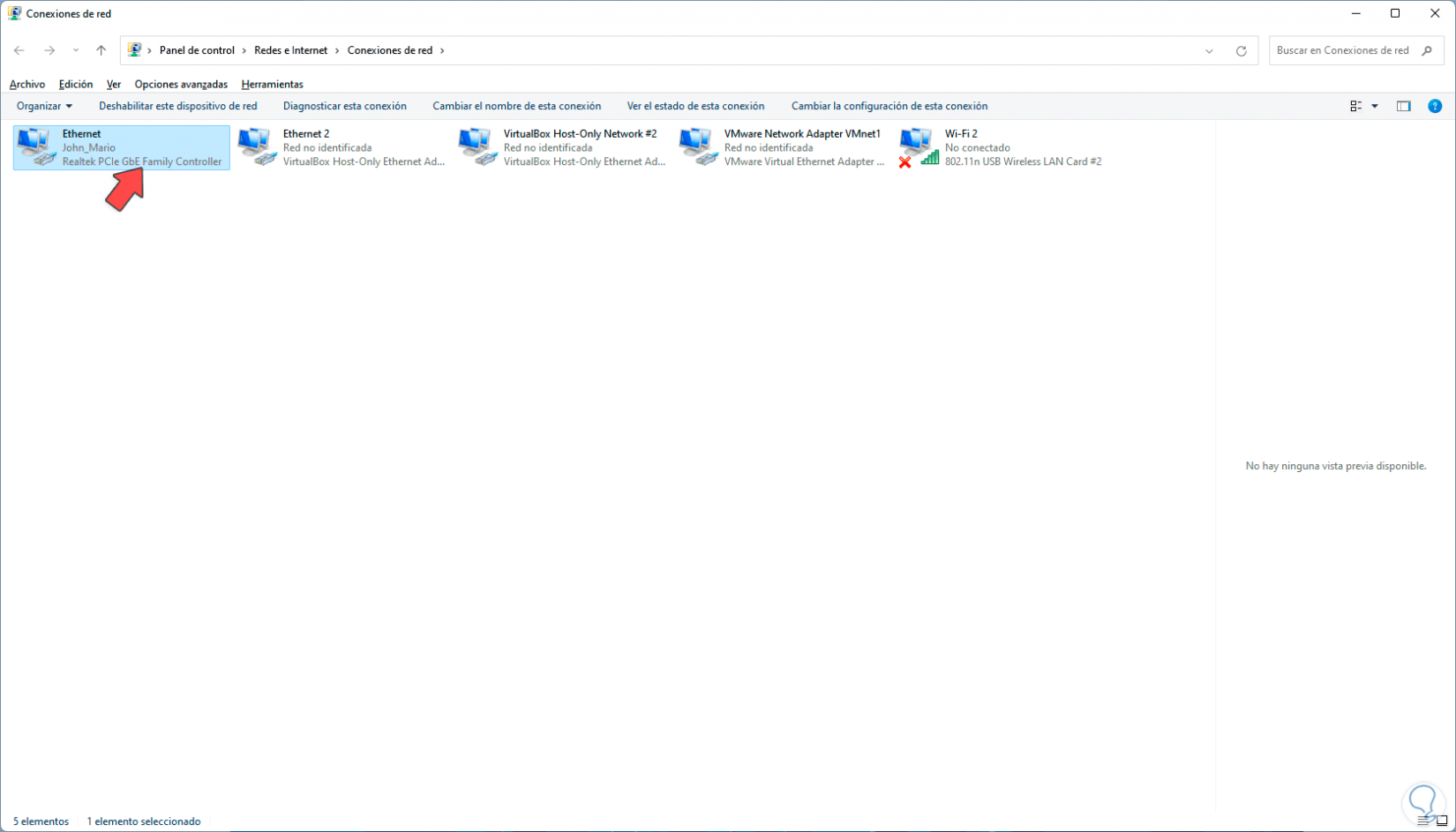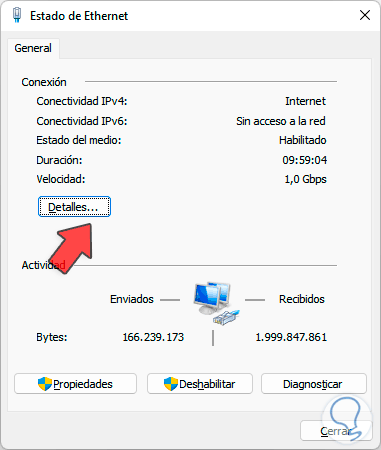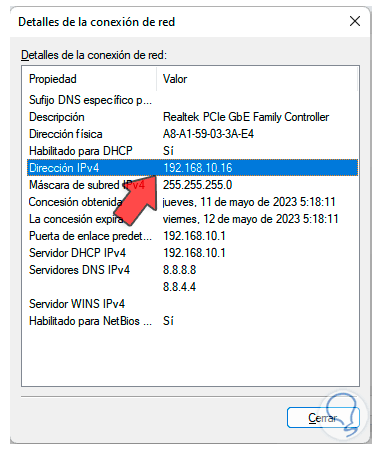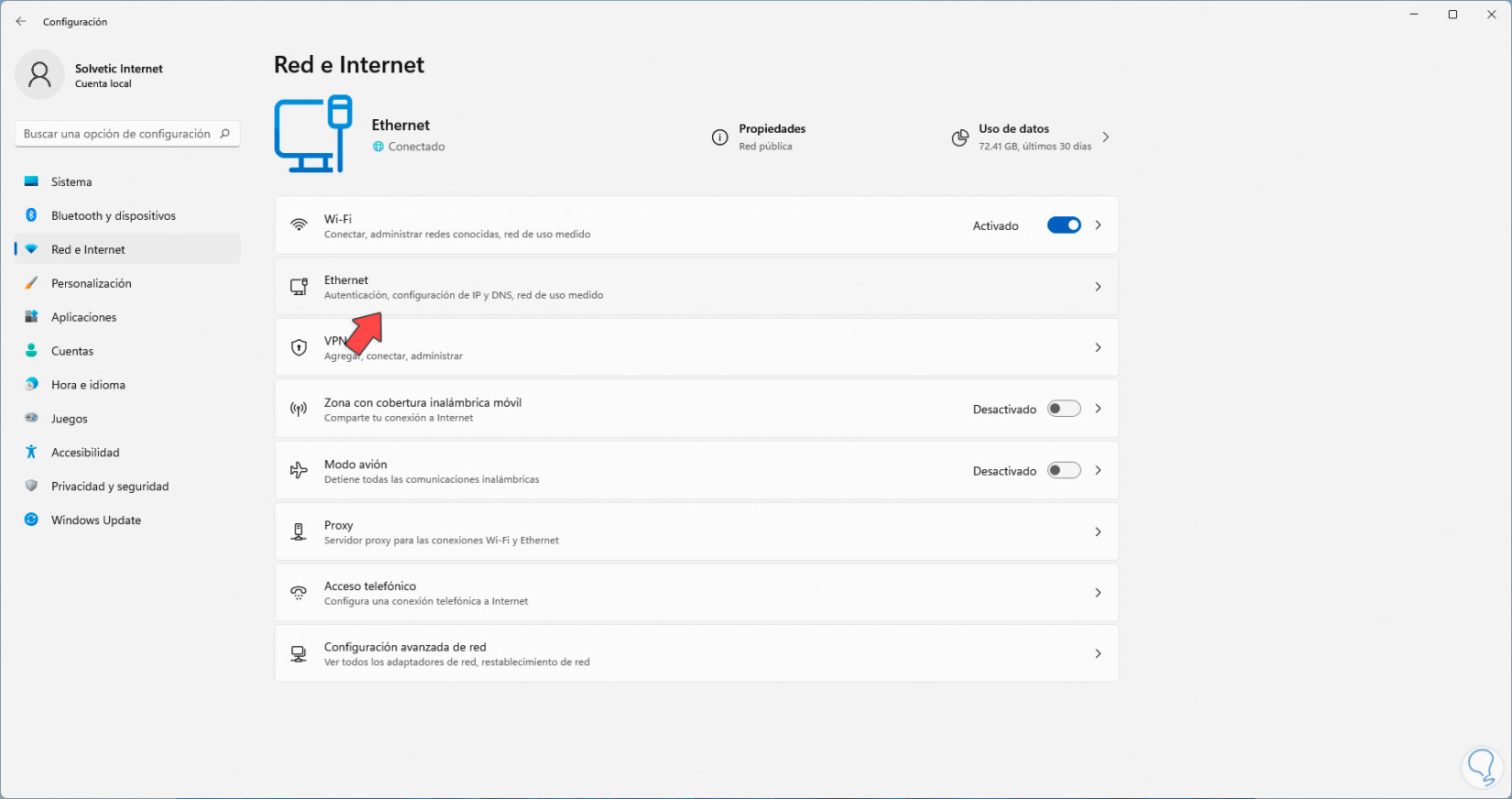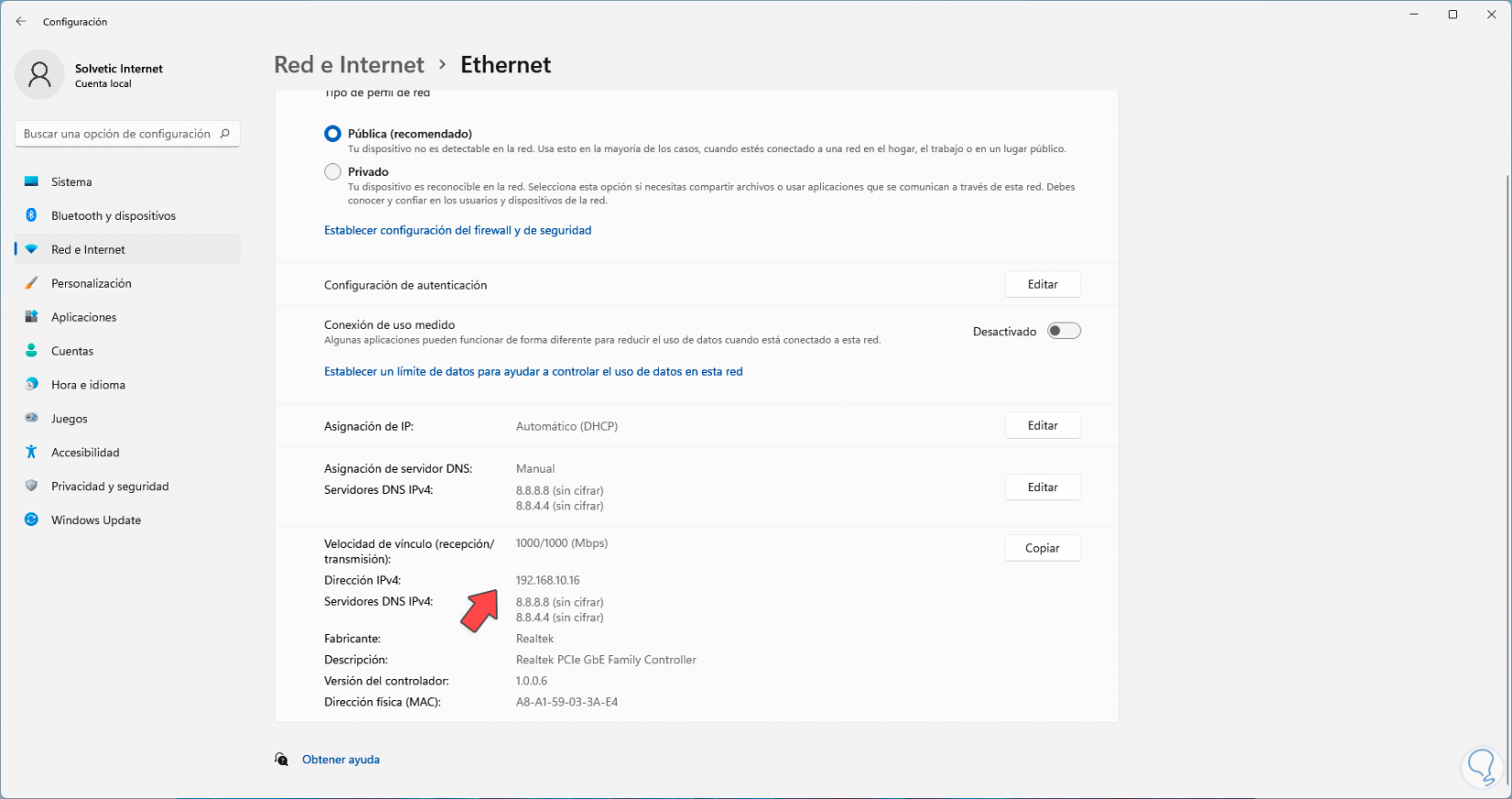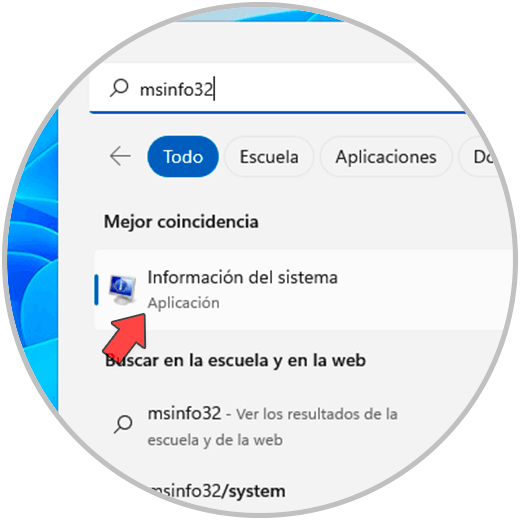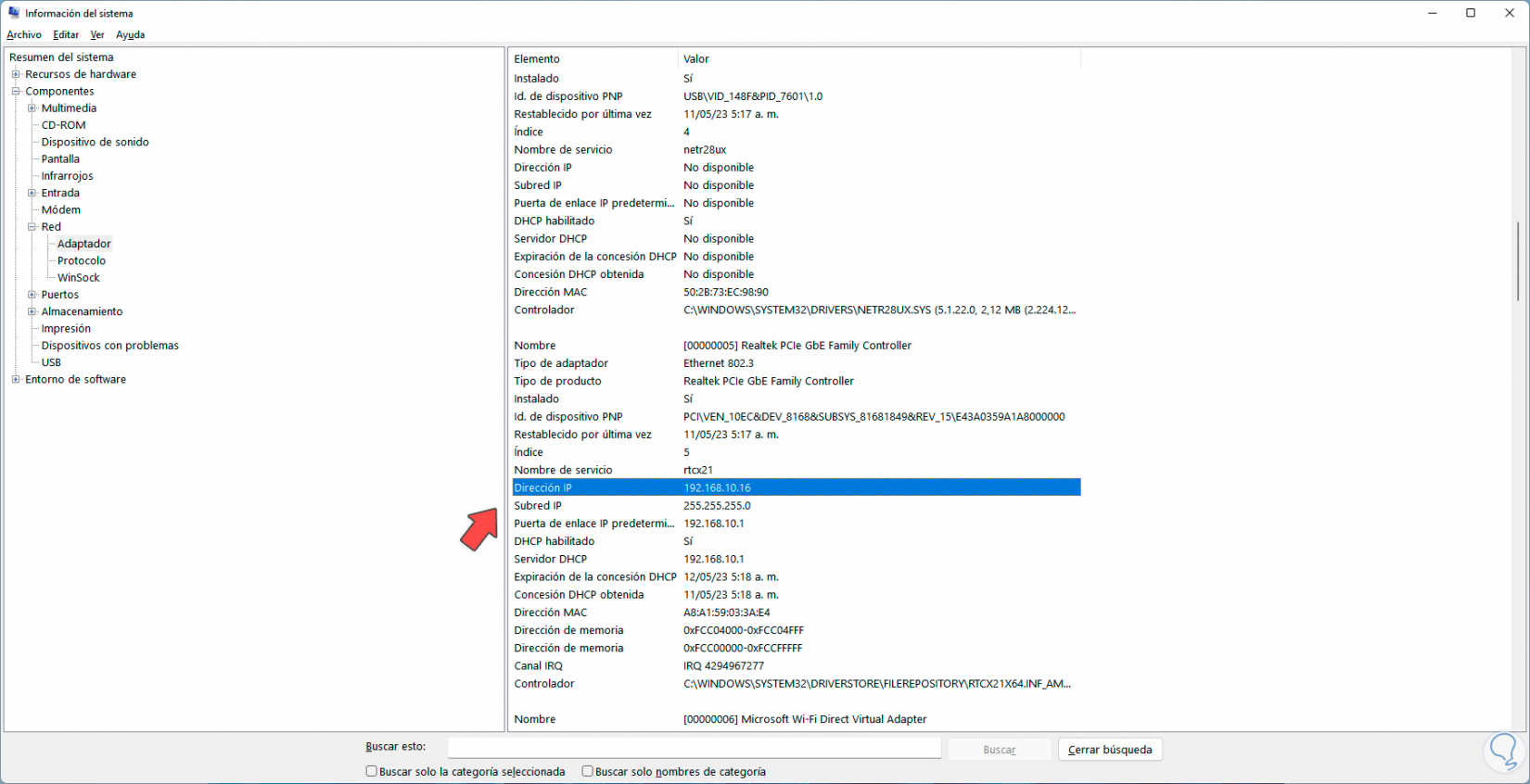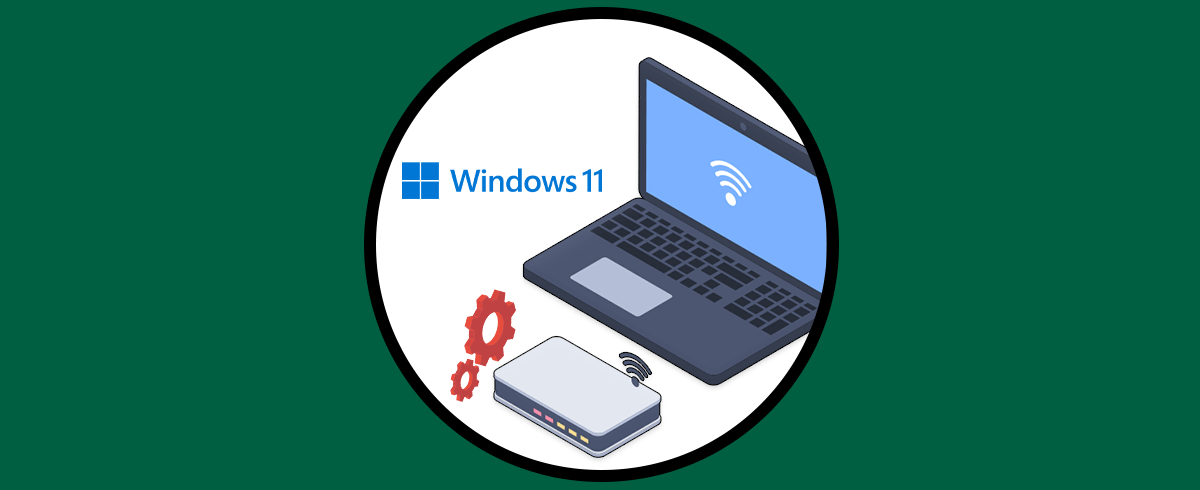La dirección IP (Internet Protocol) la vemos como una dirección única la cual es asignada a los dispositivos y equipos conectados a una red local, con esta dirección IP es posible identificar y comunicarse con ese dispositivo dentro de la red y determinar que forma parte de la misma red. Las direcciones IP están estructuradas por una serie de números que están separados por puntos y disponemos de dos tipos de IP que son las direcciones IP públicas y las direcciones IP privadas.
- Administración de los equipos en caso de ser una red con diversos PC
- Solución de problemas
- Asignación de roles especiales
- Delegar usuarios
Existen algunas maneras para conocer la IP en Windows y Solvetic te explicará cuáles son estas opciones para conseguir saber la IP de mi PC Windows 11 y Windows 10 rápidamente.
1 Cómo saber la IP de mi PC desde CMD
Es una de las formas más clásicas para saber la IP de nuestro equipo ya que arroja la información necesaria para esto.
Si deseas usar la consola abre CMD desde Inicio:
Ejecutamos el comando "ipconfig" y en la línea "Dirección IPv4" encuentras la IP asignada al equipo local:
2 Cómo saber mi IP Pública desde web
A través de los navegadores web es posible tener acceso a los detalles de la IP privada y pública si es el caso, en este caso en algún buscador web ingresamos "ip address" y allí dispondremos de algunas páginas web para ver la IP del PC:
3 Cómo saber la IP de mi PC desde Propiedades de adaptador
Al estar ligada la dirección IP a la tarjeta de red será posible ver su asignación desde las propiedades de este.
En este método en el buscador ingresamos "red" y damos clic en "Ver conexiones de red":
Veremos los diversos adaptadores disponibles en el equipo:
Damos doble clic sobre el adaptador de red a validar la IP y se abrirá la siguiente ventana:
En la ventana emergente damos clic en "Detalles" y luego veremos la dirección IP en la línea "Dirección IPv4":
4 Cómo saber la IP de mi PC desde Configuración
Esta es otra de las opciones con las cuales podremos ver la dirección IP actual en Windows 10/11.
Para usar esta opción vamos a:
- Inicio
- Configuración
- Red e Internet
Damos clic en "Ethernet", o en Wi-Fi si solo usamos esta conexión.
Tendrás acceso a la dirección IP y muchos detalles más de la conexión:
5 Cómo saber la IP de mi PC desde Información del sistema
Esta información contiene un completo resumen de todos los componentes del sistema de modo que la IP estará allí.
En el buscador ingresamos "msinfo32" y ejecutamos el comando:
Vamos a "Componentes - Red - Adaptador" y en "Dirección IP" para ver la IP del PC:
Vemos como cada uno de estos métodos s simple pero practico para saber la IP del equipo.